Ako odstrániť aktualizácie systému Windows 10
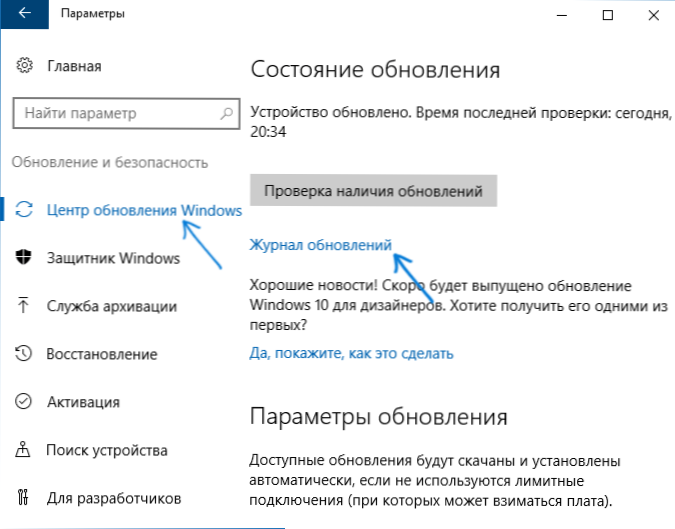
- 3515
- 235
- Oleg Krajči
V niektorých prípadoch môžu automaticky nainštalované aktualizácie systému Windows 10 spôsobiť problémy pri prevádzke počítača alebo prenosného počítača - keďže vydanie OS sa to stalo niekoľkokrát. V takýchto situáciách môže byť potrebné odstrániť najnovšie nainštalované aktualizácie alebo konkrétnu aktualizáciu systému Windows 10.
V týchto pokynoch - tri jednoduché spôsoby, ako odstrániť aktualizácie systému Windows 10, ako aj spôsob, ako vykonať konkrétne vzdialené aktualizácie v budúcnosti nainštalované. Na použitie opísaných metód je potrebné mať v počítači práva správcu. Môže to byť tiež užitočné: Ako úplne zakázať aktualizácie systému Windows 10.
Poznámka: Pre niektoré aktualizácie, pri použití nižšie uvedených metód nemusí existovať žiadne tlačidlo „Odstrániť“ a pri odstraňovaní príkazového riadku môžete získať správu: „Aktualizácia pre Microsoft Windows je pre tento počítač povinnou súčasťou, preto je to preto, preto je nemožné odstrániť “, použite sprievodcu v tejto situácii: Ako odstrániť povinnú aktualizáciu systému Windows 10, ktorá nie je odstránená.
Odstránenie aktualizácií prostredníctvom parametrov alebo ovládacieho panela Windows 10
Prvým spôsobom je použitie príslušného bodu v rozhraní parametrov Windows 10. Ak chcete v tomto prípade odstrániť aktualizácie, musíte vykonať nasledujúce kroky.
- Prejdite na parametre (napríklad pomocou klávesov Win+I alebo prostredníctvom ponuky Štart) a otvorte položku „Aktualizácia a zabezpečenie“.
- V centre „Windows“ kliknite na „Aktualizácia denníka“.
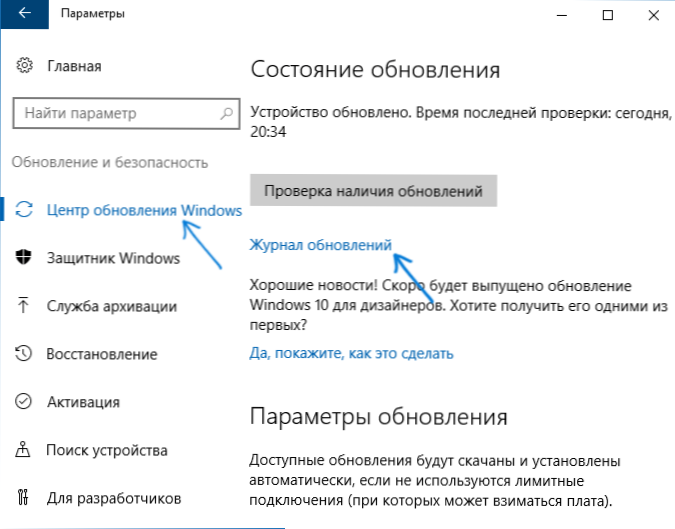
- V hornej časti časopisu Update kliknite na položku „Odstrániť aktualizácie“.

- Uvidíte zoznam nainštalovaných aktualizácií. Vyberte ten, ktorý je potrebné odstrániť, a kliknite na tlačidlo „Odstrániť“ v hornej časti (alebo použite kontextovú ponuku podľa kliknutia na pravú myši).

- Potvrďte odstránenie aktualizácie.

- Počkajte na koniec operácie.
Môžete získať zoznam aktualizácií s možnosťou ich odstrániť cez ovládací panel Windows 10: Za týmto aktualizácie “. Nasledujúce akcie budú rovnaké ako v odsekoch 4-6 vyššie.
Ako odstrániť aktualizácie systému Windows 10 pomocou príkazového riadku
Ďalším spôsobom, ako odstrániť nainštalované aktualizácie, je použitie príkazového riadku. Postup bude nasledujúci:
- Spustite príkazový riadok v mene správcu a zadajte ďalší príkaz
- WMIC QFE Zoznam krátkych /formátov: Tabuľka
- V dôsledku vykonania tohto príkazu uvidíte zoznam nainštalovaných aktualizácií čísla typu KB a aktualizácie.
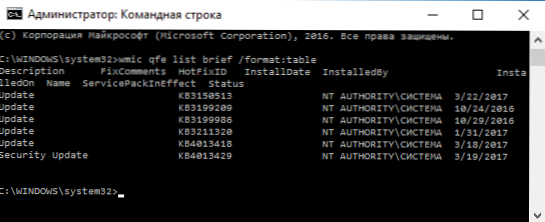
- Ak chcete odstrániť nepotrebnú aktualizáciu, použite ďalší príkaz.
- Wusa /odinštalovanie /kb: number_

- Ďalej budete musieť potvrdiť žiadosť autonómneho inštalátora aktualizácií, aby ste odstránili vybranú aktualizáciu (požiadavka sa nemusí zobraziť).

- Počkajte na dokončenie odstránenia. Potom, ak je potrebné ukončiť odstránenie obnovy, objaví sa žiadosť o reštartovanie systému Windows 10 - vykonať reštartovanie.
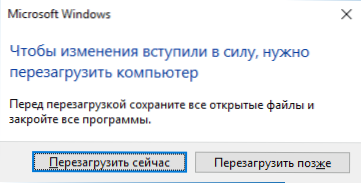
POZNÁMKA: Ak použijete príkaz v kroku 5 Wusa /odinštalovanie /kb: number_no number /ticho Potom bude aktualizácia odstránená bez žiadosti o potvrdenie a reštart sa v prípade potreby automaticky vykoná.
Ako zakázať inštaláciu určitej aktualizácie
Krátko po vydaní systému Windows 10 Microsoft vydala špeciálny program show alebo skryť aktualizácie (Ukážky Zobraziť alebo skryť), ktorý vám umožňuje vypnúť inštaláciu určitých aktualizácií (ako aj aktualizovať vybrané ovládače, ktoré boli predtým napísané v Príručka Ako odpojiť ovládače systému Windows 10).
Nástroj si môžete stiahnuť z oficiálnej webovej stránky Microsoft. (Bližšie ku koncu stránky, položka „Stiahnite si balíček Zobraziť alebo skryť aktualizácie“) a po jej uvedení na trh budete musieť podniknúť nasledujúce kroky
- Kliknite na tlačidlo „Ďalej“ a počkajte nejaký čas, kým sa vykonáva vyhľadávanie aktualizácií.
- Kliknutie Skryť aktualizácie (skryť aktualizácie) S cieľom zakázať vybrané aktualizácie. Druhé tlačidlo - Zobraziť skryté aktualizácie (Zobraziť skryté aktualizácie) Umožňuje vám ďalej prezerať zoznam aktualizácií zakázaných a znova ich používať.
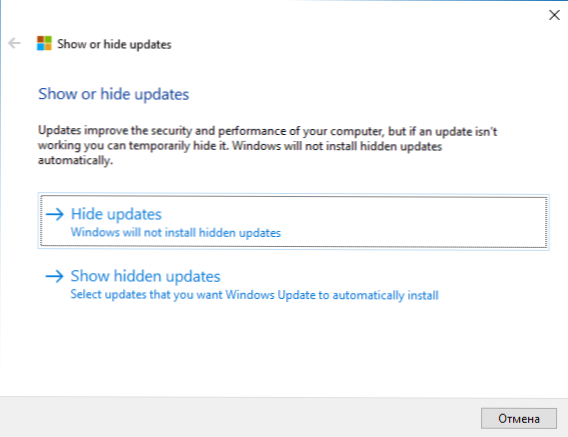
- Označte aktualizácie, ktoré by sa nemali nainštalovať (v zozname budú nielen aktualizácie, ale aj ovládače zariadení) a kliknite na tlačidlo „Ďalej“.

- Počkajte na dokončenie „eliminácie problémov“ (konkrétne - odpojenie vyhľadávania stredom aktualizácií a inštalácie vybraných komponentov).
To je všetko. Ďalšia inštalácia vybranej aktualizácie Windows 10 bude vypnutá, až kým ju znova nezapne pomocou rovnakého nástroja (alebo kým Microsoft niečo neurobí).

